wps日期设置只保留年月怎么设置?用户们可以直接的在后面的空白单元格中输入【=text()】,将鼠标光标定位到括号中,然后输入a1,yyyy/m,中间用逗号隔开来进行操作就可以了。下面就让本站来为用户们来仔细的介绍一下wps表格日期设置只保留年月的设置方法吧。wps表格日期设置只保留年月的设置方法1、首先,我们进入到表格中,在表格中随意的输入一些日期。
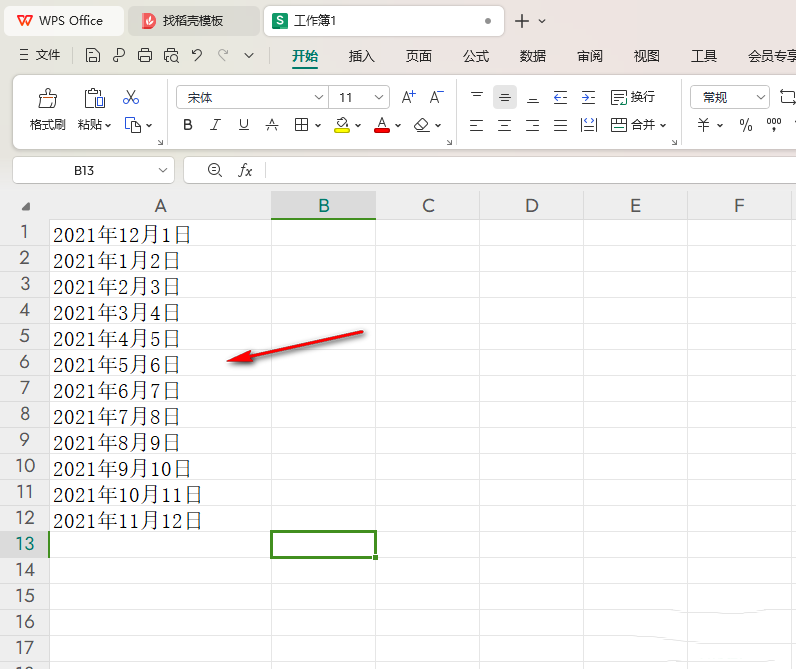
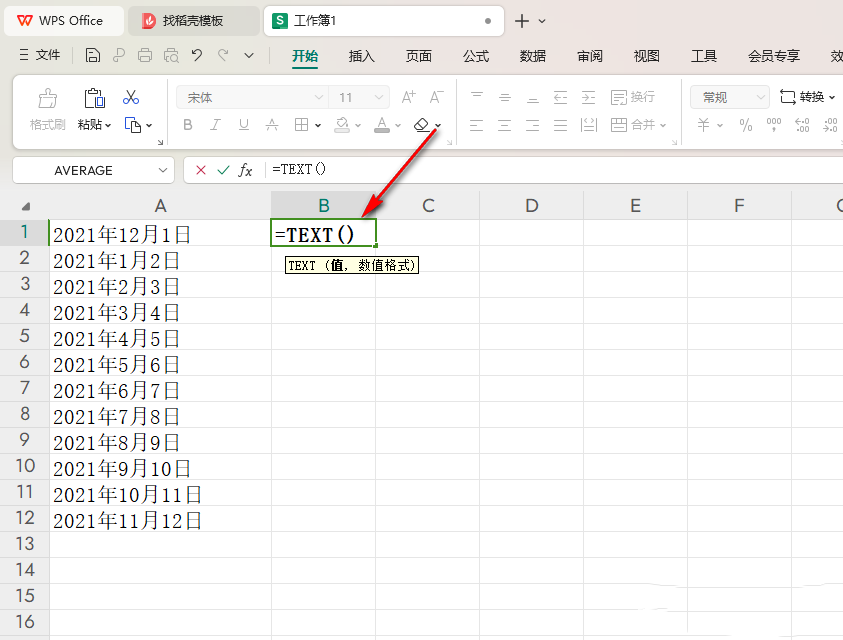

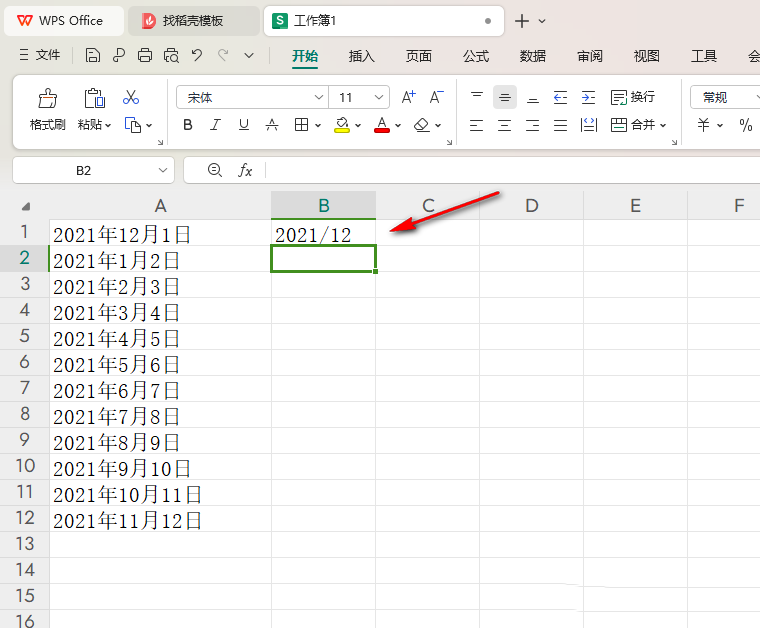
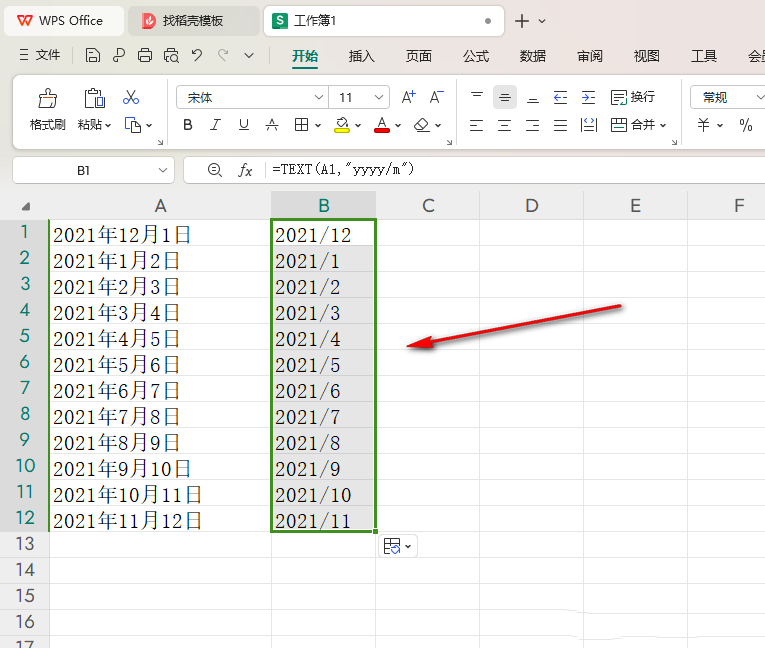
以上就是WPS日期设置只保留年月怎么设置 WPS表格日期设置只保留年月的设置方法的详细内容,更多请关注php中文网其它相关文章!

全网最新最细最实用WPS零基础入门到精通全套教程!带你真正掌握WPS办公! 内含Excel基础操作、函数设计、数据透视表等

Copyright 2014-2025 https://www.php.cn/ All Rights Reserved | php.cn | 湘ICP备2023035733号